Cara Memasang Pelanggan Twitter Corebird di Ubuntu 18.04 & 16.04 LTS
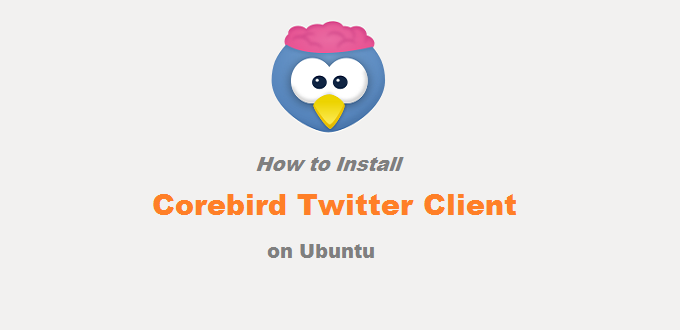
- 1048
- 40
- Chris Little I
Corebird adalah pelanggan Twitter yang mudah dan mudah digunakan untuk sistem operasi Linux. Tutorial ini membantu anda langkah demi langkah memasang pelanggan Twitter Corebird di Ubuntu 18.04 lts, 17.10 & 16.04 LTS. Juga, Cara Menghubungkan Akaun Twitter Anda Dengan Aplikasi Desktop Corebird Linux.
- Cadangan: Pasang klien desktop facebook messenger di ubuntu
1. Pasang Corebird di Ubuntu
Pakej Debian Corebird boleh didapati di bawah repositori lalai untuk semua sistem Ubuntu. Anda hanya boleh menjalankan arahan di bawah untuk memasang Corebird pada sistem Ubuntu.
sudo apt update sudo apt pemasangan corebird
2. Sambungkan Corebired dengan akaun Twitter
Lancarkan pelanggan Twitter Corebird di bawah aplikasi seperti yang ditunjukkan dalam tangkapan skrin.
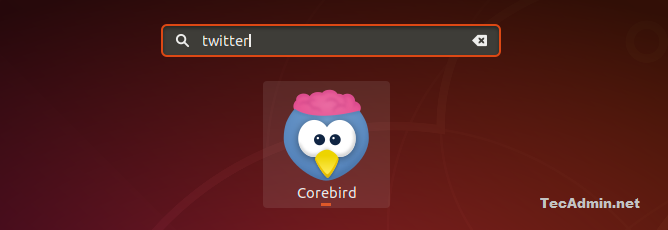
Klik butang PIN permintaan yang ditunjukkan pada skrin pelanggan. Ini akan membuka Twitter dalam penyemak imbas web lalai anda untuk pengesahan.
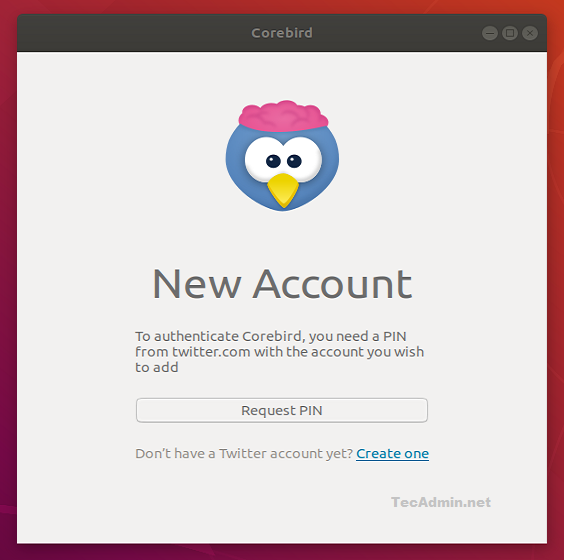
Log masuk ke akaun Twitter anda. Setelah pengesahan yang berjaya, ia akan menunjukkan pin pada skrin. Salin pin ini dan tutup penyemak imbas anda.
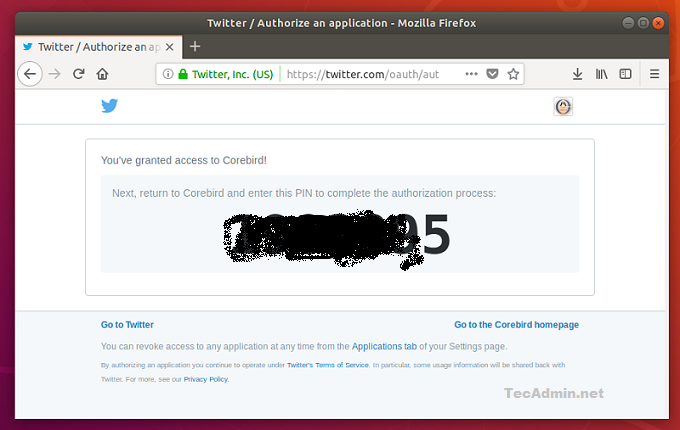
Masukkan pin dari Twitter ke aplikasi Corebird dan klik Sahkan. Ini akan menyambungkan aplikasi Corebird dengan akaun Twitter anda.
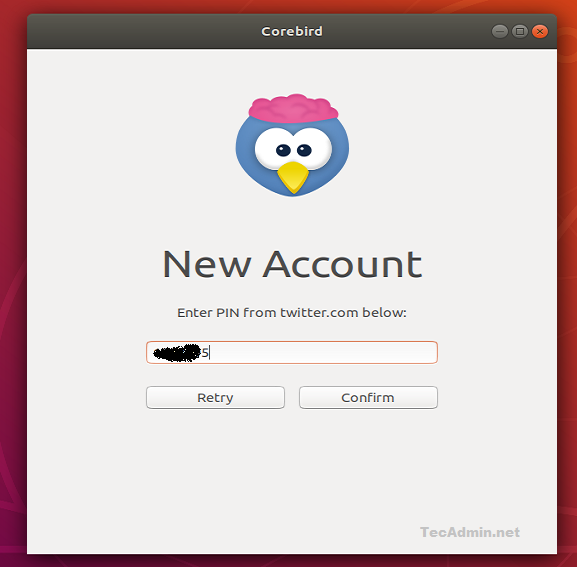
Anda akan melihat sekarang aplikasi Corebird disambungkan ke akaun Twitter anda. Anda boleh mencari pintasan papan kekunci di sini untuk pelanggan desktop Twitter anda.

